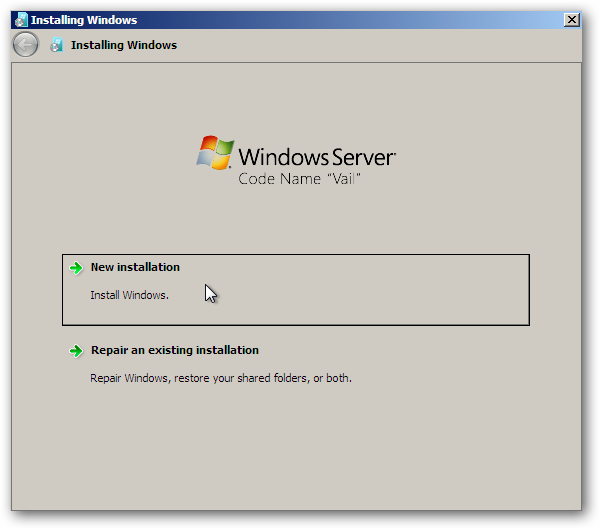![Ubuntu-Touch-Willkommensbildschirm [4] Ubuntu-Touch-Willkommensbildschirm [4]](/images/controlpanel/screenshot-tour-ubuntu-touch-1404-on-a-nexus-7.png)
Ubuntu 14.04 LTS wird laut Canonical „die Grundlage für die ersten im Handel erhältlichen Ubuntu-Tablets bilden“. Wir haben Ubuntu Touch 14.04 auf unserer eigenen Hardware installiert, um zu sehen, wie diese Tablets aussehen werden.
Wir empfehlen, dies nicht selbst zu installieren, daEs ist immer noch keine ausgefeilte, vollständige Erfahrung. Wir verwenden hier "Ubuntu Touch" als Kurzform. Der neue Name dieses Projekts lautet anscheinend "Ubuntu For Devices".
Der Begrüßungsbildschirm
VERBUNDEN: 5 Dinge, die Sie über Ubuntu 14.04 LTS wissen müssen
Bei der Touch-Oberfläche von Ubuntu dreht sich alles um Edge-Swipes und verborgene Oberflächenelemente - sie hat tatsächlich viel mit Windows 8 gemeinsam.
Der Begrüßungsbildschirm wird beim Starten von oder angezeigtSchalte ein Ubuntu-Tablet oder -Telefon frei. Wenn Sie neue E-Mails, Textnachrichten oder andere Informationen haben, werden diese zusammen mit Uhrzeit und Datum auf diesem Bildschirm angezeigt. Wenn Sie dies nicht tun, wird nur die Meldung "Keine Datenquellen verfügbar" angezeigt.
![Ubuntu-Touch-Willkommensbildschirm [6] Ubuntu-Touch-Willkommensbildschirm [6]](/images/controlpanel/screenshot-tour-ubuntu-touch-1404-on-a-nexus-7_2.png)
Der Bindestrich
VERBUNDEN: So meistern Sie Ubuntus Unity Desktop: 8 Dinge, die Sie wissen müssen
Wischen Sie vom rechten Rand des Begrüßungsbildschirms nach innenBildschirm, um auf den Dash oder den Startbildschirm zuzugreifen. Dies ist dem Dash auf Ubuntus Unity-Desktop sehr ähnlich. Dies ist keine Überraschung - Canonical möchte, dass die Desktop- und Touch-Versionen von Ubuntu denselben Code verwenden. In Zukunft verwenden die Desktop- und Touch-Versionen von Ubuntu dieselbe Unity-Version, und Unity passt die Benutzeroberfläche an, je nachdem, welchen Gerätetyp Sie verwenden.
Hier finden Sie Apps, die Sie installiert haben, und Apps, die zur Installation verfügbar sind. Tippen Sie auf eine installierte App, um sie zu starten, oder tippen Sie auf eine verfügbare App, um weitere Details anzuzeigen und sie zu installieren.
Tippen Sie auf Meine Apps oder Verfügbare Überschriften, um a anzuzeigenvollständige Liste der installierten oder installierbaren Apps. Tippen Sie oben auf dem Bildschirm auf das Suchfeld, um die Suche zu starten. So suchen Sie nach neuen Apps, die Sie installieren möchten. Wie erwartet wird eine Berührungstastatur angezeigt, wenn Sie in das Suchfeld oder ein anderes Textfeld tippen.
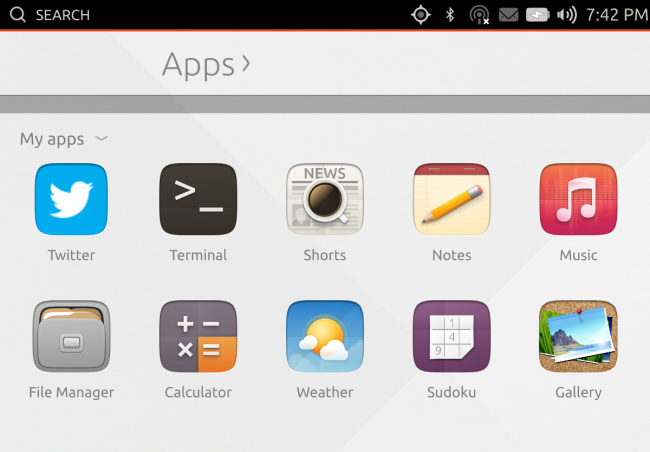
Der Launcher ist nicht nur für Apps gedacht. Tippen Sie oben auf dem Bildschirm auf die Überschrift "Apps". Es wird ausgeblendeter Text angezeigt - "Musik", "Video" und "Bereiche". Diese versteckte Navigation wird in den verschiedenen Ubuntu-Apps verwendet und kann zunächst leicht übersehen werden. Wischen Sie nach links oder rechts, um zwischen diesen Bildschirmen zu wechseln.
Diese Bildschirme ähneln auch den verschiedenenPanels in Unity auf dem Desktop. Im Bereich Bereiche können Sie verschiedene Suchbereiche anzeigen, die Sie installiert haben. Diese werden verwendet, um verschiedene Quellen zu durchsuchen, wenn Sie eine Suche über den Dash starten.
![Ubuntu-Touch-Scopes [4] Ubuntu-Touch-Scopes [4]](/images/controlpanel/screenshot-tour-ubuntu-touch-1404-on-a-nexus-7_4.png)
Suchen Sie in den Bereichen Musik oder Videos, um zu suchenfür lokale Mediendateien auf Ihrem Gerät oder Mediendateien online. Wenn Sie beispielsweise im Bereich Musik suchen, werden standardmäßig Musikergebnisse von Grooveshark angezeigt.
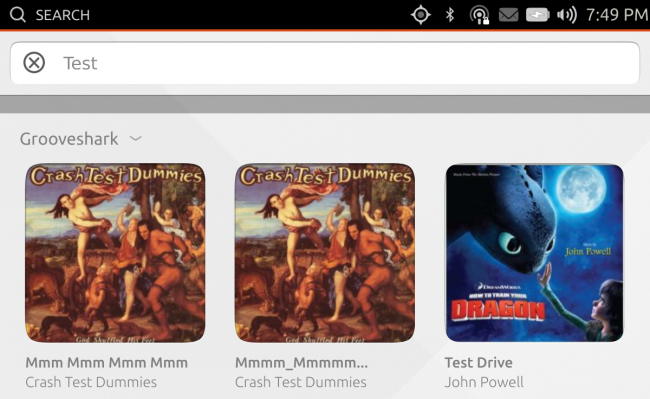
Navigation in Ubuntu Touch
Wischen Sie von der linken Kante an eine beliebige Stelle auf derSystem, um den Launcher zu öffnen, eine Leiste mit Verknüpfungen zu Apps. Dieser Launcher ist dem Launcher auf der linken Seite des Ubuntu Unity-Desktops sehr ähnlich - das ist schließlich die ganze Idee.

Sobald Sie eine App geöffnet haben, können Sie sie verlassendurch einwischen von links. Der Launcher wird angezeigt. Bewegen Sie Ihren Finger weiter zum rechten Bildschirmrand. Dadurch wird die aktuelle App vom Bildschirm entfernt und Sie kehren zum Dash zurück.

Sobald Sie wieder auf dem Dash sind, werden Ihre geöffneten Apps angezeigtals Miniaturansichten unter "Zuletzt" dargestellt. Tippen Sie hier auf eine Miniaturansicht, um zu einer laufenden App zurückzukehren. Um eine App von hier zu entfernen, halten Sie sie gedrückt und tippen Sie auf die angezeigte X-Schaltfläche.

Wischen Sie in einer beliebigen App vom rechten Rand nachWechseln Sie schnell zwischen den zuletzt verwendeten Apps. Wischen Sie vom rechten Rand nach innen und halten Sie den Finger gedrückt, um einen Anwendungsumschalter anzuzeigen, in dem alle zuletzt verwendeten Apps angezeigt werden und Sie zwischen ihnen wählen können.
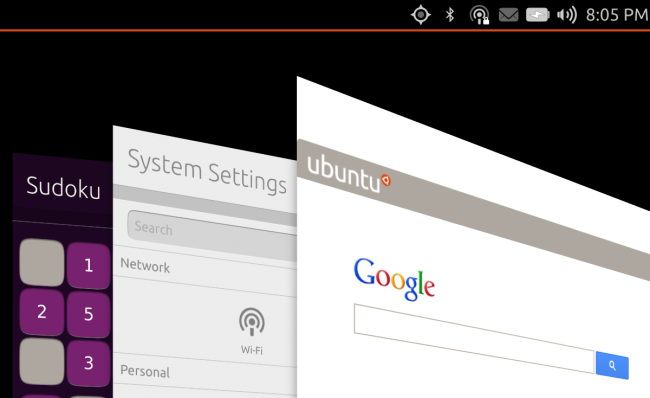
Wischen Sie vom oberen Bildschirmrand nach unten, um darauf zuzugreifendas Anzeigefeld. Hier können Sie eine Verbindung zu Wi-Fi-Netzwerken herstellen, bevorstehende Ereignisse anzeigen, GPS- und Bluetooth-Hardware steuern, Toneinstellungen anpassen, eingehende Nachrichten anzeigen und vieles mehr. Über dieses Bedienfeld können Sie schnell auf Hardwareeinstellungen und Benachrichtigungen zugreifen, genau wie über die Anzeigen auf dem Ubuntu Unity-Desktop.

Die Apps
Systemeinstellungen nicht im Pulldown enthaltenPanel sind in den Systemeinstellungen App verfügbar. Um darauf zuzugreifen, tippen Sie im Dash auf Meine Apps und anschließend auf Systemeinstellungen, suchen Sie nach der App Systemeinstellungen oder öffnen Sie die Startleiste und tippen Sie auf das Einstellungssymbol.
Die Einstellungen hier sind im Vergleich zu anderen etwas eingeschränktBetriebssysteme, aber viele der wichtigen Optionen sind hier verfügbar. Sie können hier Evernote-, Ubuntu One-, Twitter-, Facebook- und Google-Konten hinzufügen. Zum Herunterladen und Aktualisieren von Apps ist ein kostenloser Ubuntu One-Account erforderlich. Ein Google-Konto kann zum Synchronisieren von Kontakten und Kalenderereignissen verwendet werden.
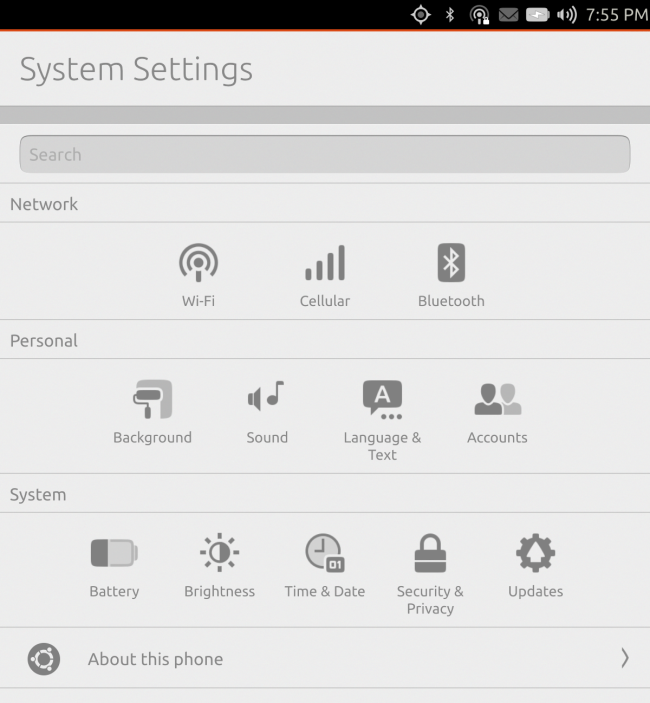
Einige Apps auf Ubuntu sind native Apps, während vielesind Web-Apps. Die standardmäßig enthaltenen Apps für Twitter, Google Mail, Amazon, Facebook und eBay sind beispielsweise alle Web-Apps, mit denen die mobile Website jedes Dienstes als App geöffnet wird.

Andere Anwendungen, wie das Wetter,Kalender-, Dialer-, Rechner- und Notes-Apps sind native Anwendungen. Theoretisch können beide Arten von Apps auf unterschiedliche Bildschirmauflösungen skaliert werden. Ubuntu Touch und Ubuntu Desktop werden möglicherweise eines Tages dieselben Apps verwenden, die sich an unterschiedliche Anzeigegrößen und Eingabemethoden anpassen.

Wie Windows 8-Apps verbergen Ubuntu-Apps die BenutzeroberflächeStandardmäßig werden Elemente angezeigt, sodass Sie eine Vollbildansicht des Inhalts erhalten. Wischen Sie vom unteren Bildschirmrand einer App nach oben, um die Elemente der Benutzeroberfläche anzuzeigen. Wenn Sie zum Beispiel vom unteren Rand der Webbrowser-App nach oben wischen, werden die Schaltflächen Zurück, Weiter und Aktualisieren sowie eine Adressleiste und die Schaltfläche Aktivität angezeigt, damit Sie aktuelle und aktuelle Webseiten anzeigen können.

Wischen Sie von unten nach oben, und Sie werden sehen,Ein Knopf, der in der Mitte der App schwebt. Tippen Sie auf die Schaltfläche und Sie werden viele weitere Einstellungen sehen. Dies ist ein Überlaufbereich für Anwendungsoptionen und -funktionen, die nicht in die Navigationsleiste passen.

Die Terminal-App enthält einige überraschende Ostereier in diesem Bereich, darunter die Option „Hack into the NSA“. Tippen Sie darauf und der folgende Text wird im Terminal angezeigt:
Das ist nicht sehr schön. Verfolgen Sie jetzt Ihren Standort. . . . . . . . . . . .Trace ist fehlgeschlagen
Diesmal bist du entkommen, aber versuch es nicht noch einmal.
Wir erwarten, dass solche Ostereier verschwinden, bevor Ubuntu Touch tatsächlich auf echten Geräten ausgeliefert wird.
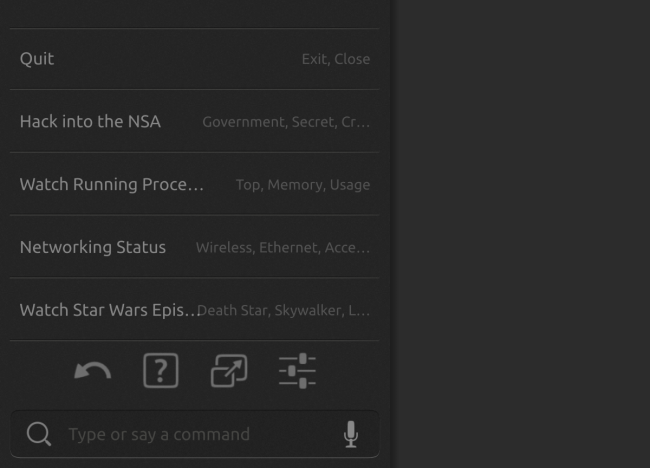
Ubuntu Touch hat einen langen Weg zurückgelegt, aber es ist immer noch sonicht etwas, das Sie heute verwenden möchten. Beispielsweise verfügt es nicht über einen integrierten E-Mail-Client. Sie müssen lediglich die mobile Website Ihres E-Mail-Dienstes verwenden. Es sind nur wenige Apps verfügbar, und viele davon sind nur mobile Websites. Es ist noch kein ausgefeiltes Betriebssystem für normale Benutzer - es ist eher eine Vorschau für Entwickler und Gerätehersteller.
Wenn Sie es wirklich selbst ausprobieren möchten, können Sie es auf einem Wi-Fi Nexus 7 (2013) -, Nexus 10- oder Nexus 4-Gerät installieren. Befolgen Sie hier die Installationsanweisungen von Ubuntu.